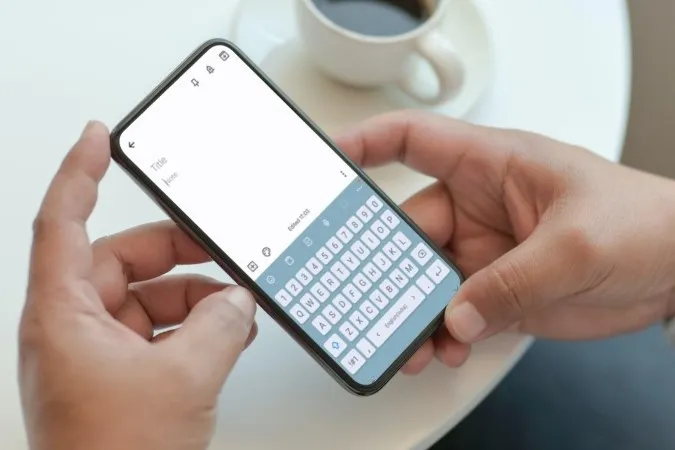Хотя One UI предоставляет множество опций настройки, не все из них легко доступны. Например, если Вы попытаетесь изменить тему клавиатуры Samsung, то увидите только четыре основные опции — Светлая, Светлая, Темная и Темная. К счастью, Вам не придется довольствоваться этими скучными вариантами. Вы можете использовать пару модулей Good Lock — KeysCafe и Theme Park — для создания пользовательских тем для клавиатуры Samsung. Давайте посмотрим, как изменить тему клавиатуры Samsung.
Примечание: Good Lock доступен только на флагманских телефонах Galaxy (устройствах, работающих под управлением One UI, а не One UI core). Если Вы не уверены, зайдите в Настройки > О телефоне > Информация о программном обеспечении, чтобы проверить, какая версия у Вас установлена.
Изменение темы клавиатуры Samsung с помощью KeysCafe и Theme Park
Используя такие модули Good Lock, как KeysCafe и Theme Park, Вы можете разблокировать различные возможности настройки клавиатуры Samsung и придать ей новый вид. Для того чтобы воспользоваться этими модулями Good Lock, Вам необходимо сначала загрузить приложение Good Lock из Galaxy Store, если Вы этого еще не сделали. Как только Вы это сделаете, выполните следующие действия, чтобы изменить тему Вашей клавиатуры Samsung.
1. Откройте приложение Good Lock на своем телефоне. На вкладке Оформление найдите модуль KeysCafe и нажмите на значок загрузки рядом с ним.
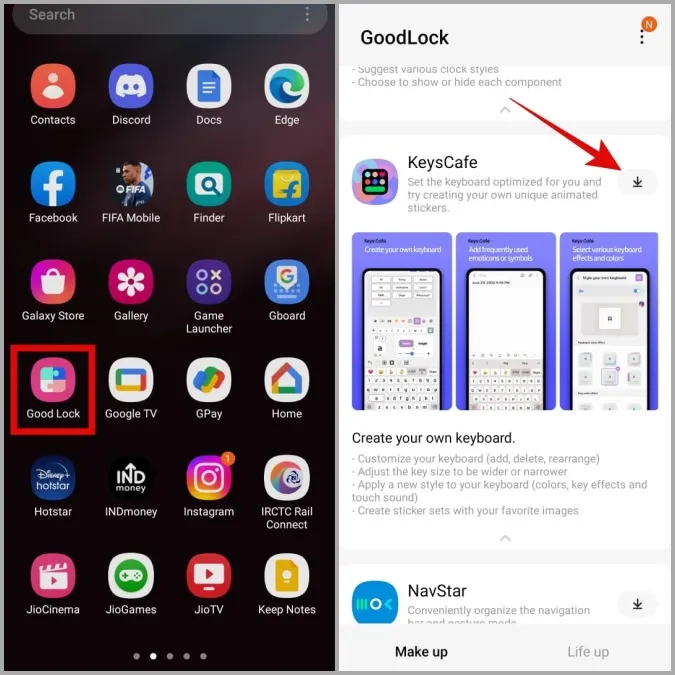
2. В результате Вы перейдете в приложение Galaxy Store. Нажмите кнопку Установить сейчас, чтобы загрузить модуль KeysCafe на Ваш телефон.

3. Вернитесь в приложение Good Lock и теперь найдите модуль Theme Park. Нажмите на значок загрузки рядом с ним и установите его из Galaxy Store.
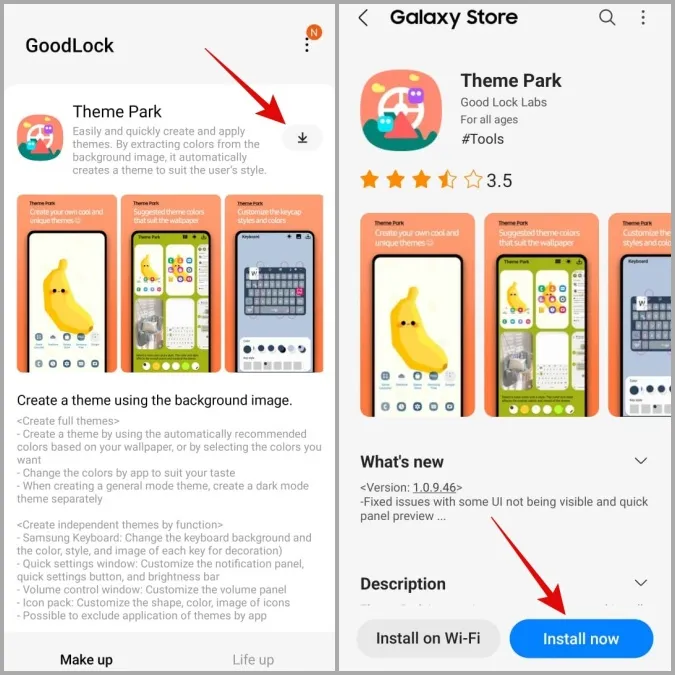
4. Теперь откройте приложение KeysCafe на своем телефоне.
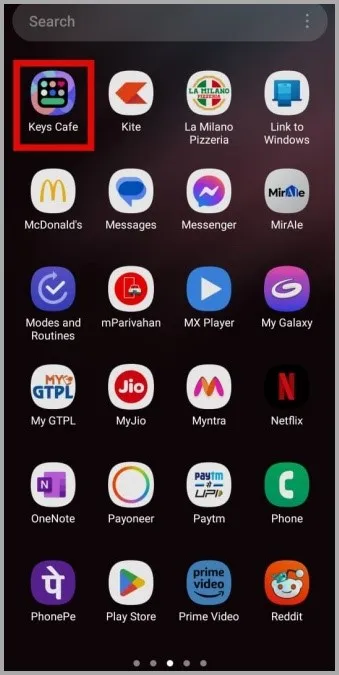
5. Нажмите на Стиль Вашей собственной клавиатуры и включите тумблер в следующем меню.
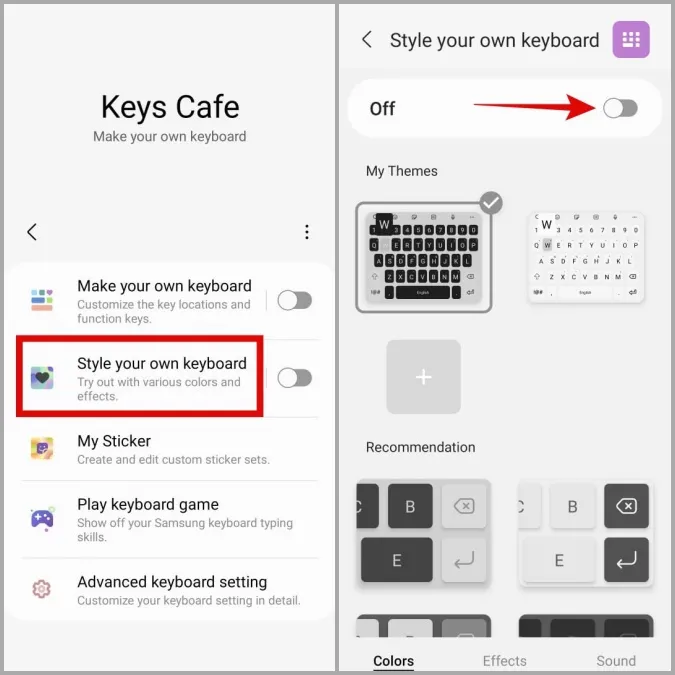
6. Прокрутите доступные темы и выберите ту, которую Вы хотели бы использовать. Затем нажмите Применить.
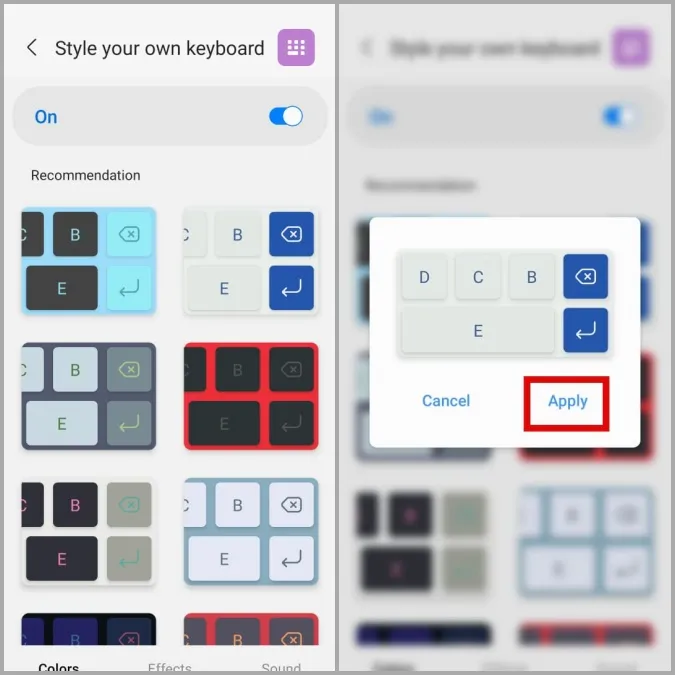
Как только Вы выполните описанные выше действия, тема Вашей клавиатуры Samsung Keyboard будет изменена.
Вы также можете попробовать различные цветовые эффекты клавиатуры и звуки прикосновений, перейдя на вкладки Эффекты и Звуки в KeysCafe.
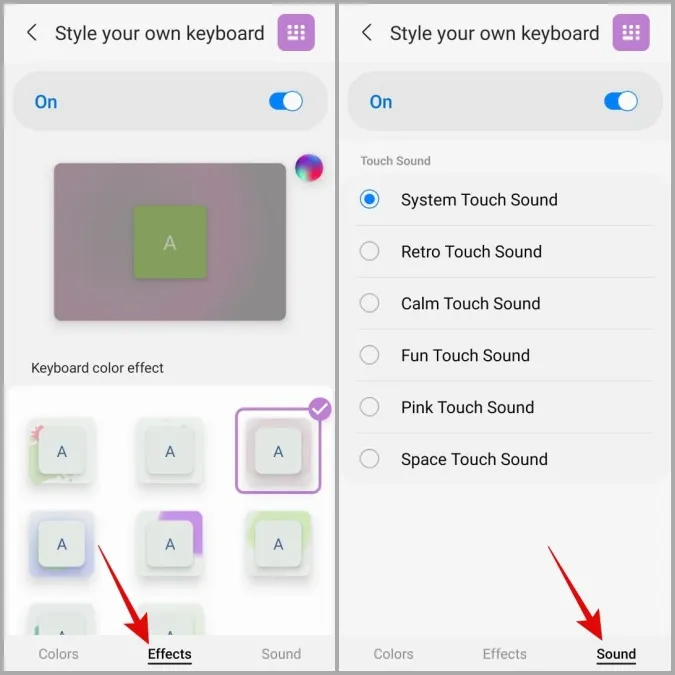
Как создать пользовательскую тему для клавиатуры Samsung
Если стандартные варианты тем в KeysCafe недостаточно хороши для Вас, Вы можете воспользоваться модулем Theme Park для создания собственной темы для клавиатуры Samsung. Это позволит Вам настроить каждый аспект Вашей клавиатуры. Давайте посмотрим, как это сделать.
1. Откройте приложение Theme Park на своем телефоне.
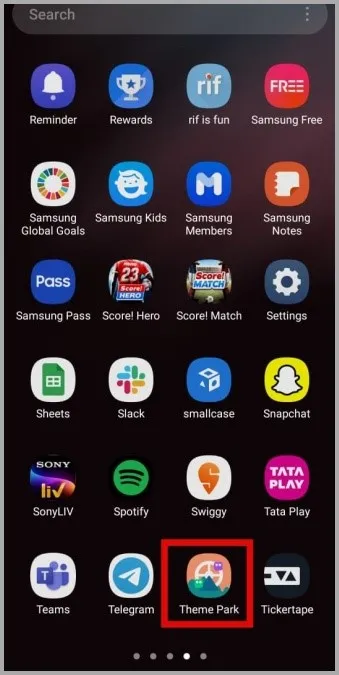
2. Перейдите на вкладку Клавиатура и нажмите кнопку Создать новую внизу.
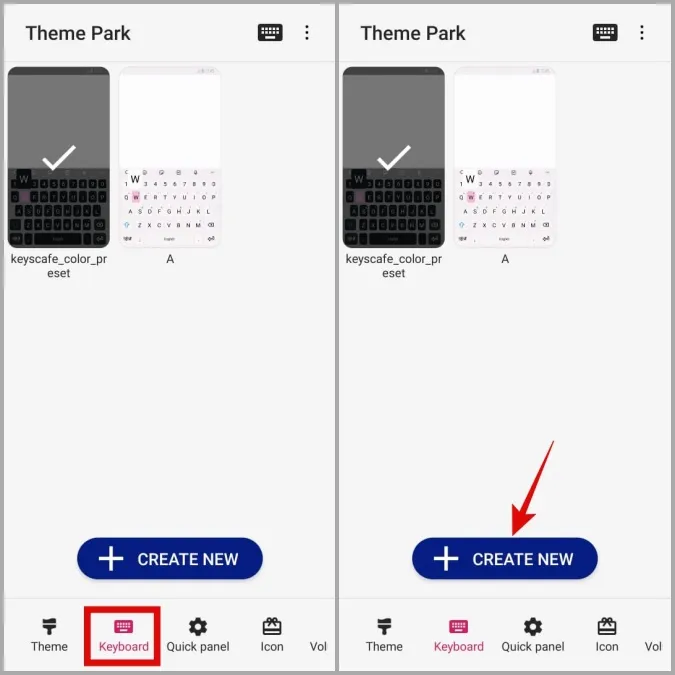
3. В разделе Стиль клавиш выберите предпочтительный вариант.
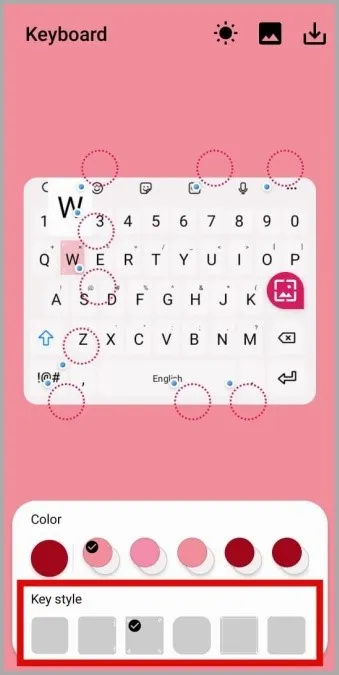
4. В окне предварительного просмотра клавиатуры Вы увидите несколько пунктирных кружков, каждый из которых представляет собой отдельный элемент клавиатуры. Нажмите на элемент, который Вы хотите изменить.
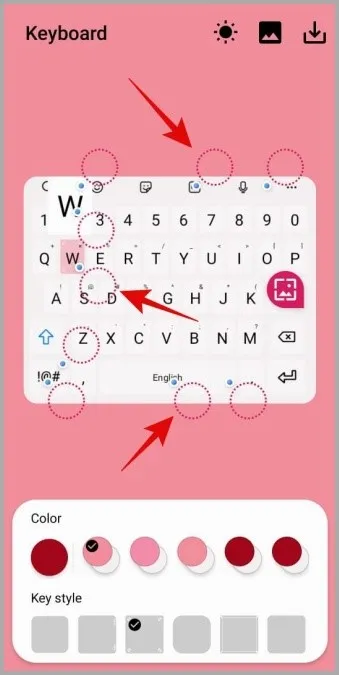
5. Нажмите на Цвет и выберите предпочтительный цвет. Затем нажмите OK.
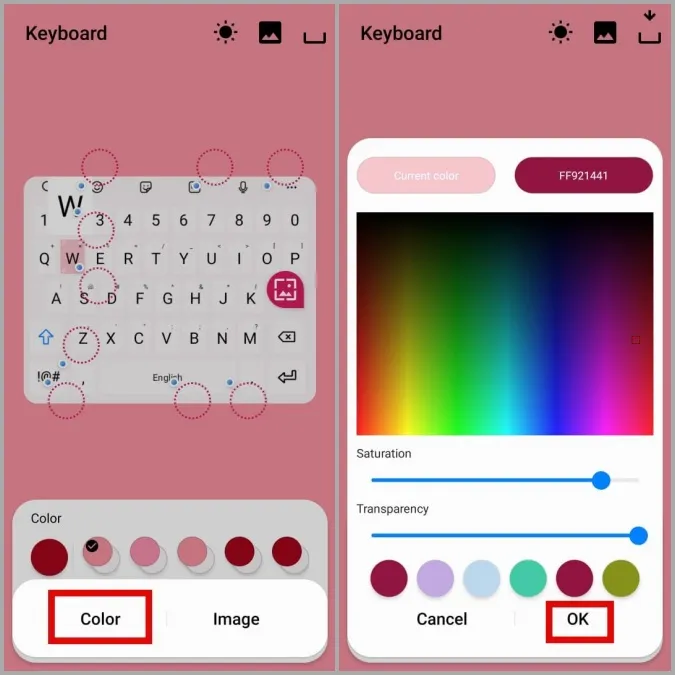
6. Повторите этот процесс, чтобы настроить все элементы клавиатуры по своему вкусу.
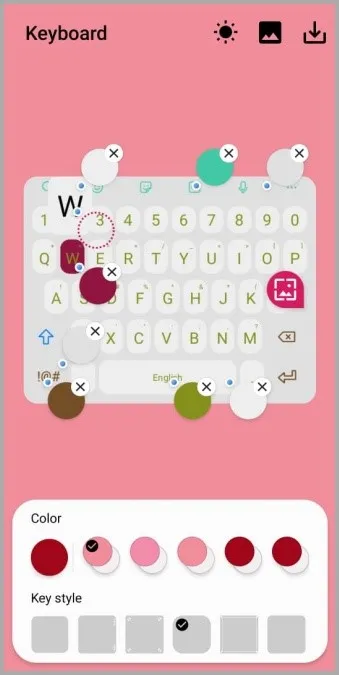
7. Далее, нажмите на значок солнца вверху, чтобы переключиться в темный режим, и настройте, как должна выглядеть Ваша клавиатура в темном режиме.
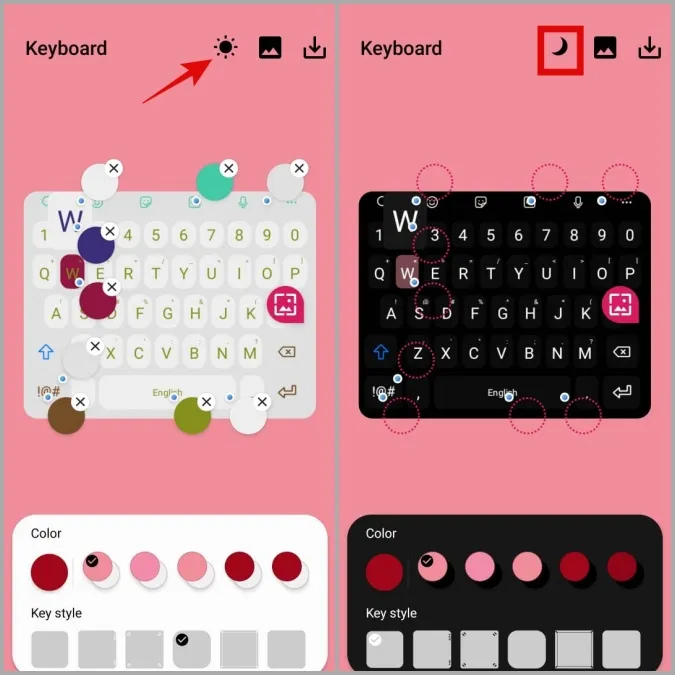
7. Как только Вы закончите создание темы, нажмите на значок загрузки в правом верхнем углу. Введите подходящее название для Вашей темы и нажмите OK.
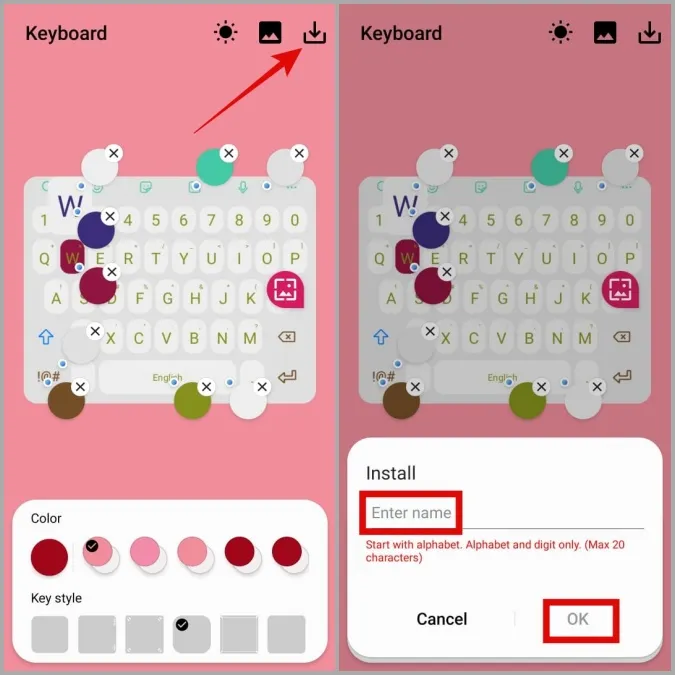
8. После того, как Ваша тема будет установлена, нажмите на нее и выберите Применить.
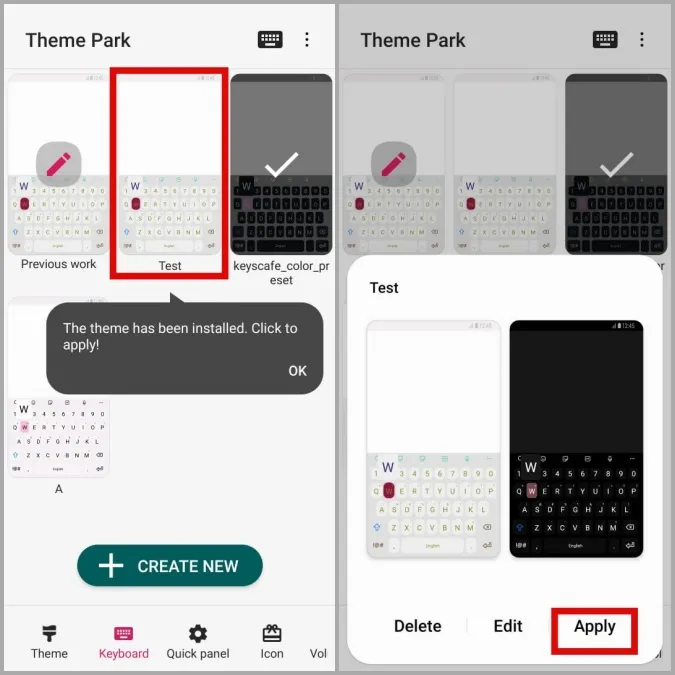
Вы можете повторить описанные выше действия, чтобы создать столько тем, сколько Вам нравится, и переключаться между ними.
Как добавить фоновое изображение на клавиатуру Samsung.
Еще один способ персонализировать Вашу клавиатуру Samsung — добавить на нее пользовательское фоновое изображение. Если Вы заинтересованы в этом, то вот как использовать Theme Park для добавления фонового изображения на клавиатуру Samsung.
1. Откройте приложение Theme Park. В разделе Клавиатура нажмите кнопку Создать новую. Вы также можете выбрать одну из существующих тем.
2. Нажмите на значок изображения справа от Вас и выберите Галерею.
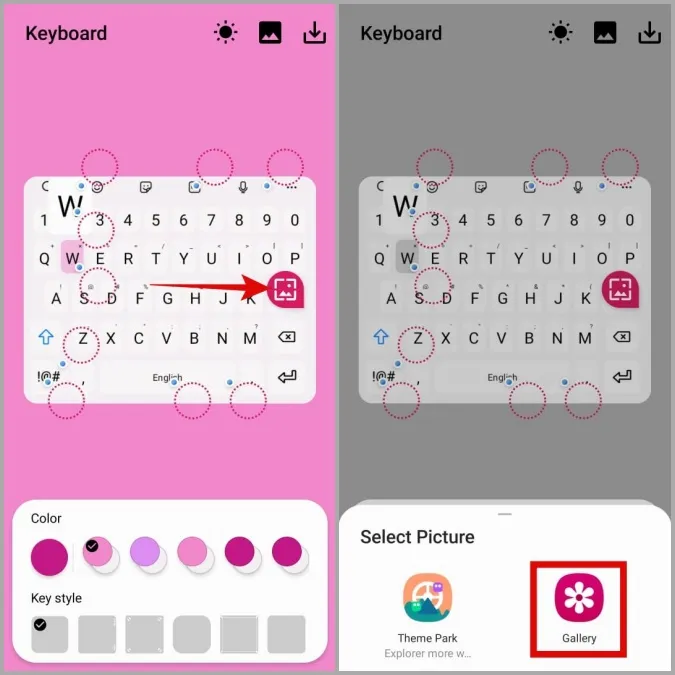
3. Выберите изображение, которое Вы хотели бы использовать. Нажмите на значок загрузки в правом верхнем углу и сохраните Вашу тему.
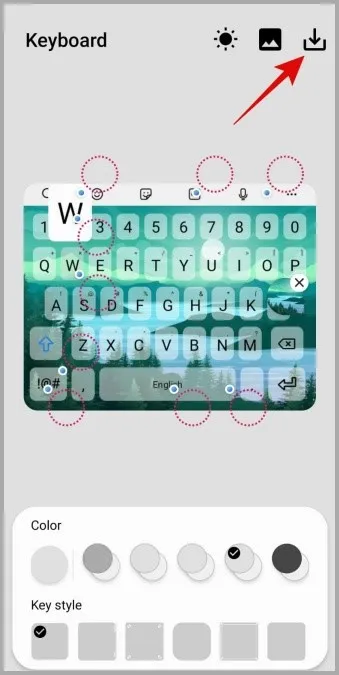
4. Наконец, выберите Вашу пользовательскую тему и нажмите кнопку Применить.
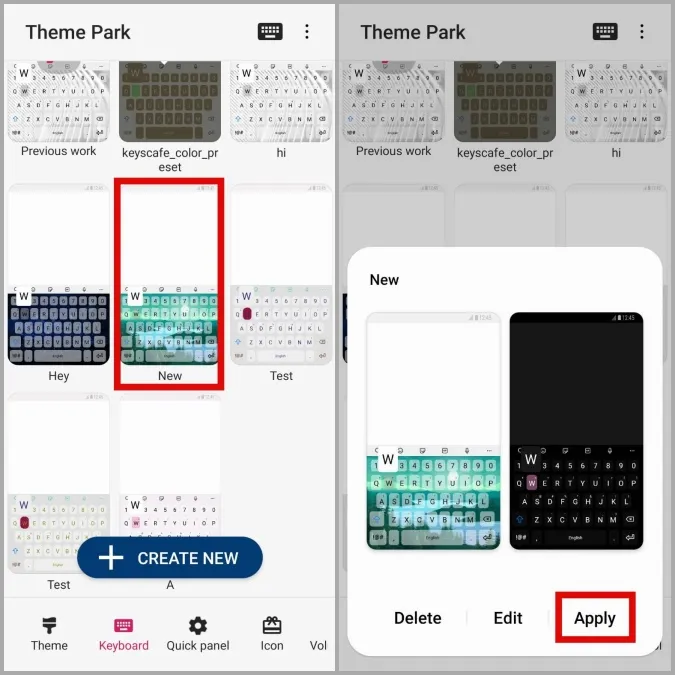
После применения откройте Вашу клавиатуру в любом приложении, чтобы просмотреть изменения.
Сделайте ее своей собственной
Надеемся, что Вы получили удовольствие от настройки клавиатуры Samsung с помощью описанных выше модулей Good Lock, и теперь Ваша клавиатура выглядит именно так, как Вы хотите.
KeysCafe и Theme Park — не единственные интересные модули Good Lock. Существует множество модулей Good Lock, которые стоит опробовать, например, RegiStar (для включения функции обратного тапа) и Clockface (для настройки стиля часов).